动态图形设计1[优质PPT]
- 格式:ppt
- 大小:84.29 MB
- 文档页数:32
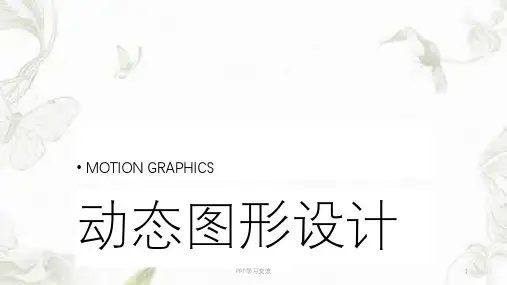
![[003]动态动画ppt模板](https://uimg.taocdn.com/0f6dc0cbac51f01dc281e53a580216fc700a534c.webp)
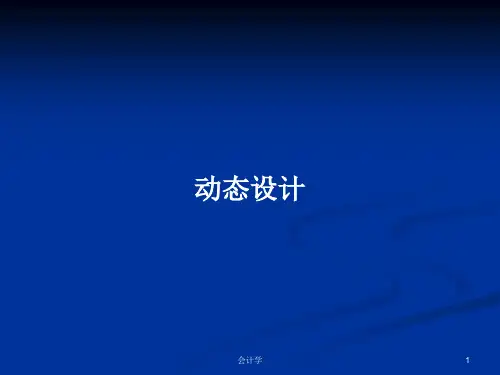
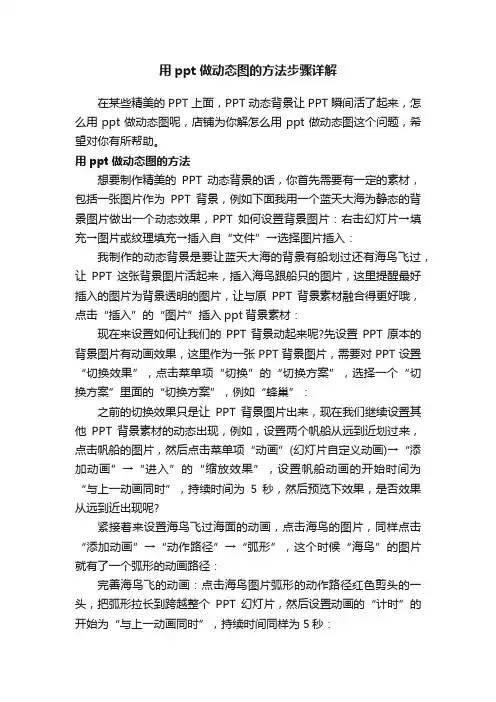
用ppt做动态图的方法步骤详解在某些精美的PPT上面,PPT动态背景让PPT瞬间活了起来,怎么用ppt做动态图呢,店铺为你解怎么用ppt做动态图这个问题,希望对你有所帮助。
用ppt做动态图的方法想要制作精美的PPT动态背景的话,你首先需要有一定的素材,包括一张图片作为PPT背景,例如下面我用一个蓝天大海为静态的背景图片做出一个动态效果,PPT如何设置背景图片:右击幻灯片→填充→图片或纹理填充→插入自“文件”→选择图片插入:我制作的动态背景是要让蓝天大海的背景有船划过还有海鸟飞过,让PPT这张背景图片活起来,插入海鸟跟船只的图片,这里提醒最好插入的图片为背景透明的图片,让与原PPT背景素材融合得更好哦,点击“插入”的“图片”插入ppt背景素材:现在来设置如何让我们的PPT背景动起来呢?先设置PPT原本的背景图片有动画效果,这里作为一张PPT背景图片,需要对PPT设置“切换效果”,点击菜单项“切换”的“切换方案”,选择一个“切换方案”里面的“切换方案”,例如“蜂巢”:之前的切换效果只是让PPT背景图片出来,现在我们继续设置其他PPT背景素材的动态出现,例如,设置两个帆船从远到近划过来,点击帆船的图片,然后点击菜单项“动画”(幻灯片自定义动画)→“添加动画”→“进入”的“缩放效果”,设置帆船动画的开始时间为“与上一动画同时”,持续时间为5秒,然后预览下效果,是否效果从远到近出现呢?紧接着来设置海鸟飞过海面的动画,点击海鸟的图片,同样点击“添加动画”→“动作路径”→“弧形”,这个时候“海鸟”的图片就有了一个弧形的动画路径:完善海鸟飞的动画:点击海鸟图片弧形的动作路径红色剪头的一头,把弧形拉长到跨越整个PPT幻灯片,然后设置动画的“计时”的开始为“与上一动画同时”,持续时间同样为5秒:现在海鸟跟帆船的动画都设置好了,你可以预览下效果啦,点击“动画”的“预览”按钮,因为我们设置了海鸟跟帆船的动画开始时间均为“与上一动画同时”,所以它们的ppt动画效果一起播放:。

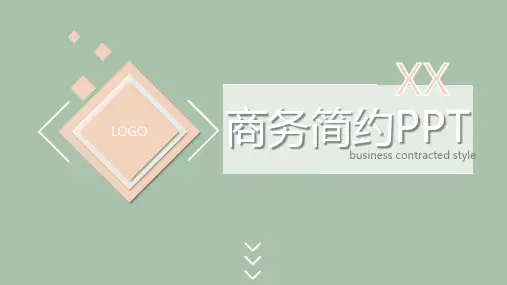





使用PPT插入GIF图像制作有趣的动态效果在现代的演示文稿制作中,动态效果的运用可以增加内容的吸引力和表达的形象性。
其中,使用PPT(Microsoft PowerPoint)插入GIF (Graphics Interchange Format)图像是一种常见而有效的方法。
本文将介绍如何使用PPT插入GIF图像,以制作有趣的动态效果。
一、了解PPT和GIF图像的特点PPT是一款专业的演示文稿软件,以其丰富的功能和易于操作的界面而受到广大用户的欢迎。
而GIF图像则是一种动态图像格式,其特点是文件小、支持透明背景,并且能够循环播放动画效果。
因此,将GIF图像插入PPT可以为幻灯片增添生动的效果。
二、插入GIF图像到PPT中1. 打开PPT软件并创建新的幻灯片。
选择菜单栏上的“插入”选项,然后点击“图片”按钮。
2. 在弹出的窗口中选择GIF图像文件所在的目录,并双击选择要插入的GIF图像文件。
三、设置GIF图像的动态效果1. 选中插入的GIF图像,在PPT的菜单栏中选择“动画”选项卡。
2. 点击“动画效果”按钮,选择所需的动画效果。
可以尝试一些预设的效果,如强调、入场、退出等,或者自定义特定的动画效果。
3. 在动画选项卡中,可以设置GIF图像的触发方式,例如点击鼠标、切换幻灯片、动作路径等。
此外,还可以设置动画的持续时间和速度,以达到理想的效果。
四、调整动态效果的细节1. 在PPT的选项卡中,点击“动画面板”按钮,可以查看并调整每个动画效果的细节。
2. 可以更改动画效果的播放顺序,通过拖拽调整动画的触发顺序,或者通过选择不同的开始选项来实现。
3. 还可以针对具体的动画效果设置属性,如速度、延迟、循环等,以达到更精确的控制。
五、保存并演示幻灯片1. 确认所有的动画效果设置完成后,点击菜单栏上的“文件”选项,选择“保存”或者“另存为”,将幻灯片保存到本地。
2. 在保存完成后,点击菜单栏上的“开始放映”按钮,即可在全屏状态下演示幻灯片,并欣赏动态效果带来的惊喜和乐趣。
ppt怎么做会动的图
在制作幻灯片的时候,要怎么在幻灯片中制作会动的图呢?下面店铺就为你介绍ppt怎么做会动的图的方法啦!
ppt做会动的图的方法:
打开ppt ,我们新建一个文稿,点击菜单上的文件——新建
在新建对话框中,选择图文模式,比如下图所示的格式。
在这个文稿中,我们输入标题和小标题,然后在左边的这个文本框中有一个插入对象的选项,我们点击这个红色箭头所示的位置,也就是插入图片的按钮。
选择一个下载的动态图片。
这就是插入的图片,我们卡到这个图片太小,可以拖动小圆点,也就是图中红色方框的位置,拖动它就可以放大图片。
放大到下图所示大小
点击界面中左下角的放映按钮,也就是图示中的位置,就可以看到图片的动态效果了。